
跟着“阿众”用ECS搭建导航网站
 2000积分,双肩包*2,水杯*20
2000积分,双肩包*2,水杯*20
此活动面向云服务器 ECS 新用户
【友情提示:先前往活动页完成任务,再参与话题才可获奖哦】:点击立即前往
《动手吧,开发者》本期活动邀请 B 站知名科技区 UP主,全网粉丝量高达70w ,专注分享软件、网站的“阿众”教你如何用云服务器 ECS 搭建导航网站,按需整合网络资源!教程简单易学,只需 1 分钟,在 B 站已有 20w+ 用户观看学习。
👇阅读了解话题详情,有机会获得双肩包、水杯、社区积分等好礼。
本期话题:
Share有礼|用云服务器 ECS 搭建导航网站,来聊聊你的动手体验🙈——分享你的部署过程,可附代码截图;另外也可以聊聊自己在部署过程中遇到的困难;以及对免费试用的 ECS 规格提出建设性建议。
此外,我们还为开发者提供了3个月免费的云服务器资源(云服务器 ECS 新用户可领用),在动手实验的同时体验云上开发的便利。
本期奖品:
互动有效时间: 2023年 7 月 3 日 12:00- 7 月 16 日24:00
需要先前往活动页完成 4 个任务👉点击前往,并且围绕话题回复200字以上的内容可参与评奖。我们将围绕交流深度/回答质量/实验成果质量等维度综合进行评选:
1、最佳回复奖, 名额 2 个,双肩包

2、走心回复奖, 名额 20 个,玻璃水杯

3、参与奖: 所有按照要求完成回复的参与者均可获得 20 积分奖励
注:以上奖励不可重复获得
活动规则:
- 需要先前往活动页完成 4 个任务,并且围绕话题回复 200字以上 的内容,方可参与本次有奖评选;
- 所有的答案要求原创,灌水/抄袭/作弊等行为,将不予发奖;
- 获奖名单将于活动结束后3个工作日内公布,礼品将于7个工作日内发放,如遇节假日则顺延。
-
天下风云出我辈,一入江湖岁月催,皇图霸业谈笑中,不胜人生一场醉。
感谢提供这个很棒的话题,我了解了用ECS搭建导航网站的活动,因为是老用户,虽然没亲自动手尝试,但观看了UP主的视频教程,获得了一些体会:
1、教程非常详实易懂,UP主一步步介绍了如何注册、选择配置、连接等过程,让初学者也能轻松完成部署。
2、ECS免费试用规格1核1G,对于构建基础网站而言已经足够,但如果要部署更复杂的业务,可能需要考虑升级配置。
3、视频中也提到了安全组设置、负载均衡等相关知识,这对理解云计算的网络架构也有帮助。
4、从侧面也能感受到阿里云产品生态的丰富性,ECS+CDN+域名注册能轻松搭建网站。
虽然没有亲身操作,但通过观看视频也对ECS有了更直观的了解。这种易学易用的场景式教学无疑可以帮助更多人快速上手使用云服务,非常赞赏阿里云开发者社区推出这样实用的内容。再次感谢组织者提供学习机会,也希望未来有机会给老用户一些活动可以亲自体验ECS。2023-08-04 10:18:34赞同 11 展开评论 打赏 -
不断追求着最新的技术和趋势,在云技术的世界里,我不断寻找着新的机会和挑战,不断挑战自己的认知和能力。
我选择了阿里云的云服务器ECS,并登录到阿里云控制台。在控制台上,我选择了地域、可用区、实例规格和操作系统,以满足我的需求。我还设置了自定义的登录凭据,以确保服务器的安全性。创建完云服务器实例后,我通过SSH连接到服务器,可以远程控制和配置服务器。在服务器上,我更新了操作系统,并安装了所需的软件和依赖项。然后,我配置了域名解析,将我的导航网站域名指向了云服务器的IP地址。接下来,我将导航网站的代码部署到云服务器上,并配置了Web服务器(如Nginx或Apache)来提供导航网站的静态文件。此外,我还配置了SSL证书,以实现网站的加密和安全访问。一旦我的导航网站成功部署在云服务器上,我可以通过浏览器访问并测试其功能和性能。如果需要,我还可以进行性能调优和优化,以提高网站的加载速度和响应能力。总的来说,使用阿里云的云服务器ECS搭建导航网站的体验非常好。通过云服务器,我可以灵活配置和管理服务器,并根据需要进行扩展和优化。同时,云服务器还提供了高可用性和备份服务,确保我的网站稳定可靠。这样,我可以专注于开发和维护导航网站的功能,而不需要过多关注底层的服务器管理和运维工作。
2023-08-03 17:57:46赞同 8 展开评论 打赏 -
-
-
我来聊聊我使用云服务器 ECS 搭建导航网站的动手体验。
首先,我选择了阿里云的云服务器 ECS,登录到阿里云控制台后,选择相应的地域和可用区,并根据我的需求选择了适当的实例规格和操作系统。接下来,我设置了自定义的登录凭据,确保服务器的安全性。
云服务器实例创建完成,我通过 SSH 连接到服务器。通过 SSH 连接,获得了远程控制服务器的能力,并能够在服务器上进行操作和配置。
在服务器上,我首先更新了操作系统和安装了必要的软件和依赖项。然后,我配置了域名解析,将我的导航网站域名指向了云服务器的 IP 地址。这样,用户在访问我的导航网站时,请求将被路由到云服务器上。
接下来,我将导航网站的代码部署到云服务器上。我可以通过 Git 将代码克隆到服务器上,然后配置 Web 服务器,如 Nginx 或 Apache,将导航网站的静态文件进行服务。此外,我还配置 SSL 证书,实现网站的加密和安全访问。
一旦我的导航网站在云服务器上成功部署,我可以通过浏览器访问我的网站,并测试其功能和性能。如果需要,我还可以进行一些性能调优和优化,以提高网站的加载速度和响应能力。
总的来说,使用云服务器 ECS 搭建导航网站的动手体验非常不错。通过云服务器,我可以灵活配置和管理我的服务器,根据需求进行扩展和优化。同时,云服务器还提供了高可用性和备份服务,保证了我的网站的稳定性和可靠性。我可以专注于开发和维护我的导航网站的功能,而无需过多关注底层的服务器管理和运维工作。
2023-07-16 12:30:40赞同 8 展开评论 打赏 -
-
-
-
-
恰巧有搭建一个个人网站的想法,但是又没有服务器,感谢阿里云给了云服务器的试用资格,按照视频一步一步操作,领取试用云服务器,选择系统,一键搭建环境,这个对于我这样的小白太友好了,对于搭建导航网站有了一个清晰的认识。
云服务器的创建速度还挺快,创建完成后,简单配置下前端访问端口,就能正常访问前端页面了,后端的配置也很方便,阿里云服务器极大的简化了操作。
有一点需要注意的是,这个试用是有额度的,使用时要注意流量别用超了啊。2023-07-14 16:08:22赞同 4 展开评论 打赏 -
作为阿里云社区的老用户,这次云服务器ECS试用资格因为以前没试用过,所以依然还有试用资格的。
本次的实验活动是基于阿里云服务器搭建导航网站,这里在阿里云场景下,是跟着阿众视频搭建导航网站,基本上全过程都有非常详细的操作步骤。
但是请注意一定要先看视频再领用,不然领取错了系统就是血的教训了,太悲惨了。系统不合适还要重装系统太过麻烦。
对于跟着视频进行操作这一点对于新手小白上手阿里云服务器就很不错,非常照顾了实验小白对于某些操作不知道,不了解,避免出错,造成实验无法正常进行。
在这个前提下只要按步就序的进行操作基本不会出现失误,跟着步骤慢慢来大家就有了学习成长的机会。
通过搭建导航网站这一实验,大家对于云服务器的实例都会有了初步的了解,安全组等基础概念也会有不小的了解。
可以说,服务器上云并没有传统服务器到云上服务器过渡的那么生硬。
这就体现了,操作不变,服务提升,这个理念。
另外一定要设置到期释放,避免到期忘记手动释放而产生费用。
2023-07-13 11:54:18赞同 4 展开评论 打赏 -
首先需要在活动首页完成第一步,领取产品的试用,点击立即试用,可以看到本次试用的产品的基本配置,我们需要做的就是选择操作系统及其版本,选择产品所在地域(创建后不支持更改,慎重选择),预装应用这里选择WordPress,因为接下来的导航网站需要用到这套环境,当然你也可以选择不装,后面通过手动安装程序来完成环境的搭建;到期释放设置,建议勾选上,避免到期忘记手动释放而产生费用。如下图:至此我们就完成了产品的试用领取。接下来就是进入ECS控制台,完成安全组的设置及WordPress初始登录密码的查看。在ECS控制台,点击页面左侧的安全组列表项,在入方向再点击手动添加,选择TCP协议,端口范围选http 80,授权对象选 0.0.0.0/0,即不限制访问源IP,允许所有源访问。如下图:接下来在控制台实例页,找到IP地址,复制公网IP,浏览器访问http:///wp-blog/wp-admin/install.php,即可完成wordpress初始化配置,如下图:这里自动生成的强密码要保存好,方便后面管理控制台登录,点击安装WordPress。输入用户和密码,进入管理控制台,如下图:下图是创建的第一个默认的名为mysite的WordPress博客首页:点击管理控制台的左侧的外观-—>主题,上传导航网站模板文件webstock.zip,点击启用模板,如下图:到此,一个基于WordPress实现导航网站的小实验就完成了。对于想实地折腾环境的用户来说,可以参照官方提供的如下实验来完成,参考链接如下:WordPress自助建站基于ECS搭建云上博客基于CentOS7系统搭建云上博客手动搭建WordPress(CentOS 8)使用ECS和RDS搭建个人博客通过Docker部署WordPress 论坛基于Linux命令实现WordPress手动建站基于函数计算快速搭建Wordpress博客系统搭建WordPress环境需要用到WEB发布、数据库Mysql以及wordpress的源码程序包。这里我写了下具体步骤,新用户可以直接参考,在ECS服务器上执行,代码如下:1、安装Apache服务及其扩展包yum -y install httpd httpd-manual mod_ssl mod_perl mod_auth_mysql2、安装PHP环境yum -y install \https://repo.ius.io/ius-release-el7.rpm \https://dl.fedoraproject.org/pub/epel/epel-release-latest-7.noarch.rpm3、添加Webtatic源rpm -Uvh https://mirror.webtatic.com/yum/el7/webtatic-release.rpm4、安装PHPyum -y install php70w-devel php70w.x86_64 php70w-cli.x86_64 php70w-common.x86_64 php70w-gd.x86_64 php70w-ldap.x86_64 php70w-mbstring.x86_64 php70w-mcrypt.x86_64 php70w-pdo.x86_64 php70w-mysqlnd php70w-fpm php70w-opcache php70w-pecl-redis php70w-pecl-mongodb5、安装并配置MySQLwget http://dev.mysql.com/get/mysql57-community-release-el7-10.noarch.rpmyum -y install mysql57-community-release-el7-10.noarch.rpmyum -y install mysql-community-server --nogpgcheck6、启动MySQL并创建新实例systemctl start mysqld查看MySQL的root用户的初始密码grep "password" /var/log/mysqld.log修改MySQL默认密码ALTER USER 'root'@'localhost' IDENTIFIED BY 'wordPassWord1.';创建WordPress数据库create database wordpress;7、安装WordPresswget https://cn.wordpress.org/latest-zh_CN.tar.gz执行以下命令,解压tar -zxvf latest-zh_CN.tar.gz移动wordpress到Apache根目录mkdir /var/www/html/wp-blogmv wordpress/* /var/www/html/wp-blog/8、初始化wordpresscat -n /var/www/html/wp-blog/wp-config-sample.php 需要手动复制并配置wordpress。复制wp-config-sample.php为wp-config.php(此文件为WordPress的配置文件,包含数据库配置),并修改其中的数据库配置。# 进入WordPress目录cd /var/www/html/wp-blog/# 复制模板文件为配置文件cp wp-config-sample.php wp-config.php # database_name_here为数据库名称sed -i 's/database_name_here/wordpress/' /var/www/html/wp-blog/wp-config.php# username_here为数据库的用户名sed -i 's/username_here/root/' /var/www/html/wp-blog/wp-config.php# password_here为数据库的登录密码sed -i 's/password_here/wordPassWord1./' /var/www/html/wp-blog/wp-config.php9、启动Apache服务器systemctl start httpd浏览器访问http:///wp-blog/wp-admin/install.php完成wordpress初始化配置。 访问http:///wp-blog/wp-admin/index.php登录WordPress管理控制台。整个流程体验下来,涨知识不少。本次试用提供的规格完全可以满足环境搭建并流畅运行,试用的时长有3个月,用户完全可以通过体验来了解ECS的所有功能并结合云实验室的实验案例玩转各类环境的搭建。ECS作为云计算的基础设施,不但具备了传统服务器的所有特性,还很好的解决了传统服务器存在的弊端、比如采购成本、机房依赖、人工运维、性能有上限等,真正实现了高弹性、性能卓越、稳定可靠,开箱即用。
2023-07-12 12:03:31赞同 4 展开评论 打赏 -
配置,我们需要做的就是选择操作系统及其版本,选择产品所在地域(创建后不支持更改,慎重选择),预装应用这里选择WordPress,因为接下来的导航网站需要用到这套环境,当然你也可以选择不装,后面通过手动安装程序来完成环境的搭建;到期释放设置,建议勾选
2023-07-11 22:53:20赞同 4 展开评论 打赏 -
首先需要在活动首页完成第一步,领取产品的试用,点击立即试用,可以看到本次试用的产品的基本配置,我们需要做的就是选择操作系统及其版本,选择产品所在地域(创建后不支持更改,慎重选择),预装应用这里选择WordPress,因为接下来的导航网站需要用到这套环境,当然你也可以选择不装,后面通过手动安装程序来完成环境的搭建;到期释放设置,建议勾选上,避免到期忘记手动释放而产生费用。如下图:
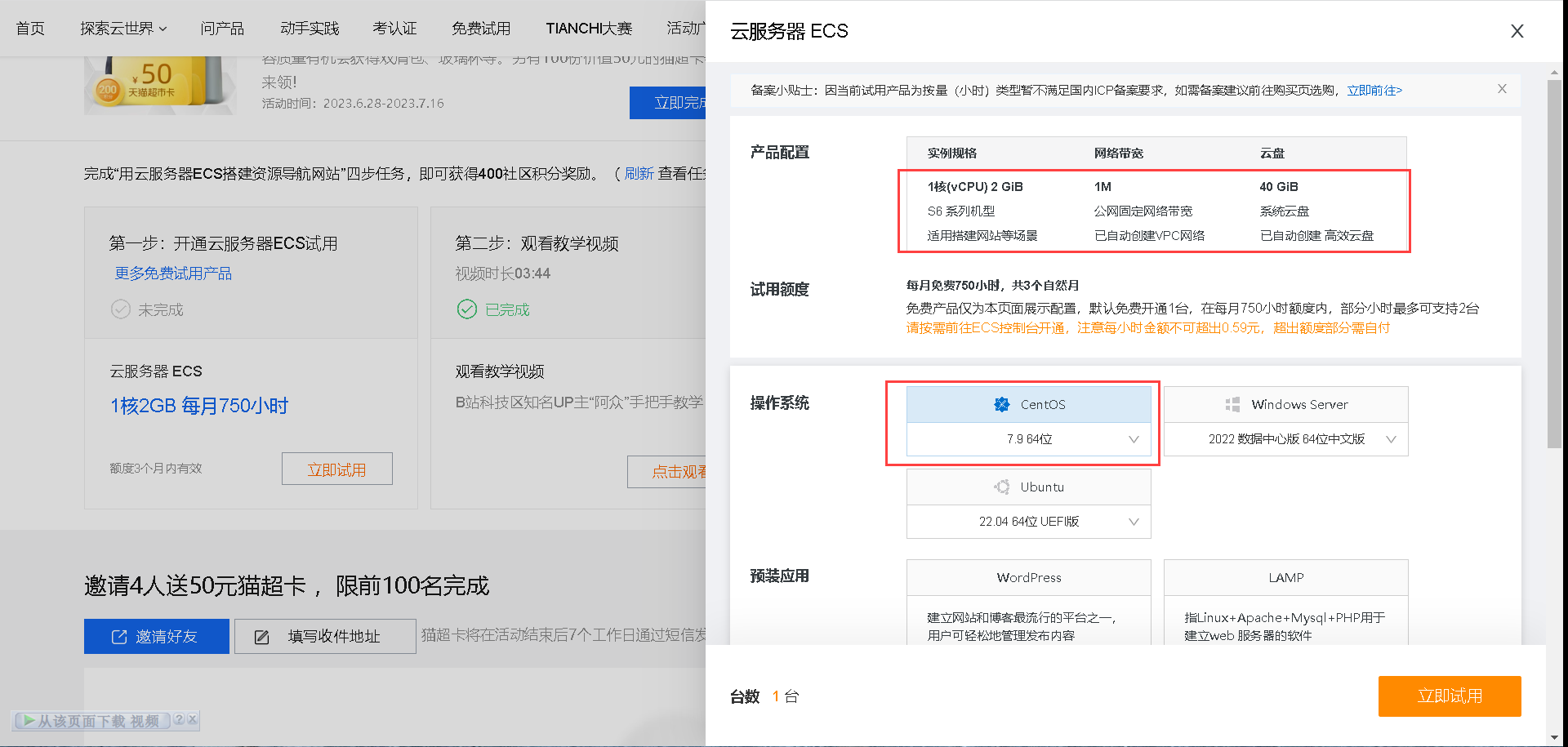
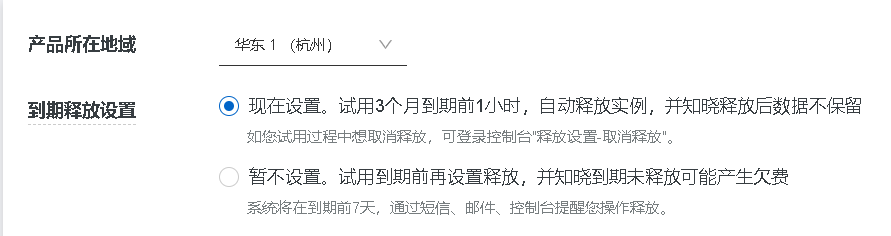
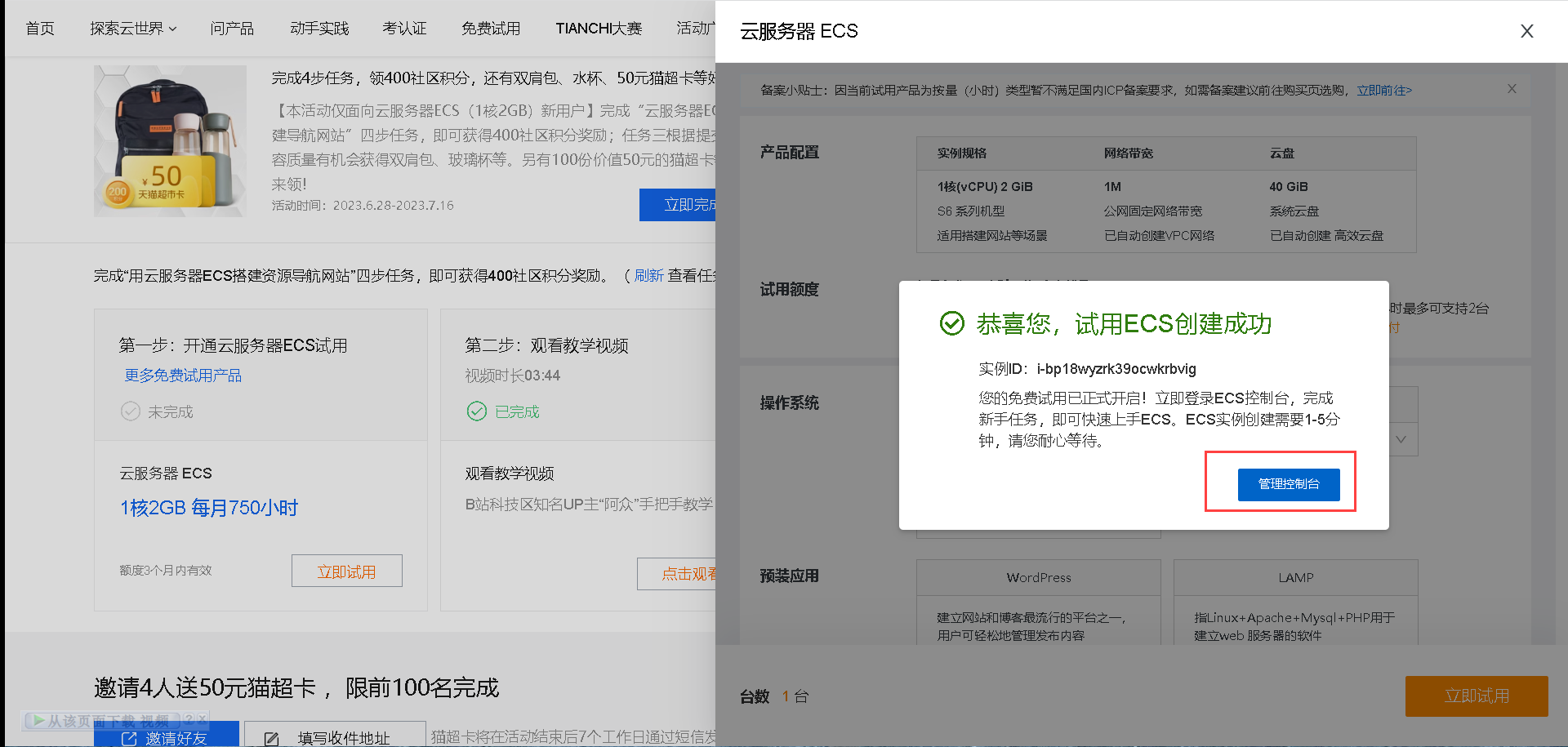
至此我们就完成了产品的试用领取。接下来就是进入ECS控制台,完成安全组的设置及WordPress初始登录密码的查看。在ECS控制台,点击页面左侧的安全组列表项,在入方向再点击手动添加,选择TCP协议,端口范围选http 80,授权对象选 0.0.0.0/0,即不限制访问源IP,允许所有源访问。如下图: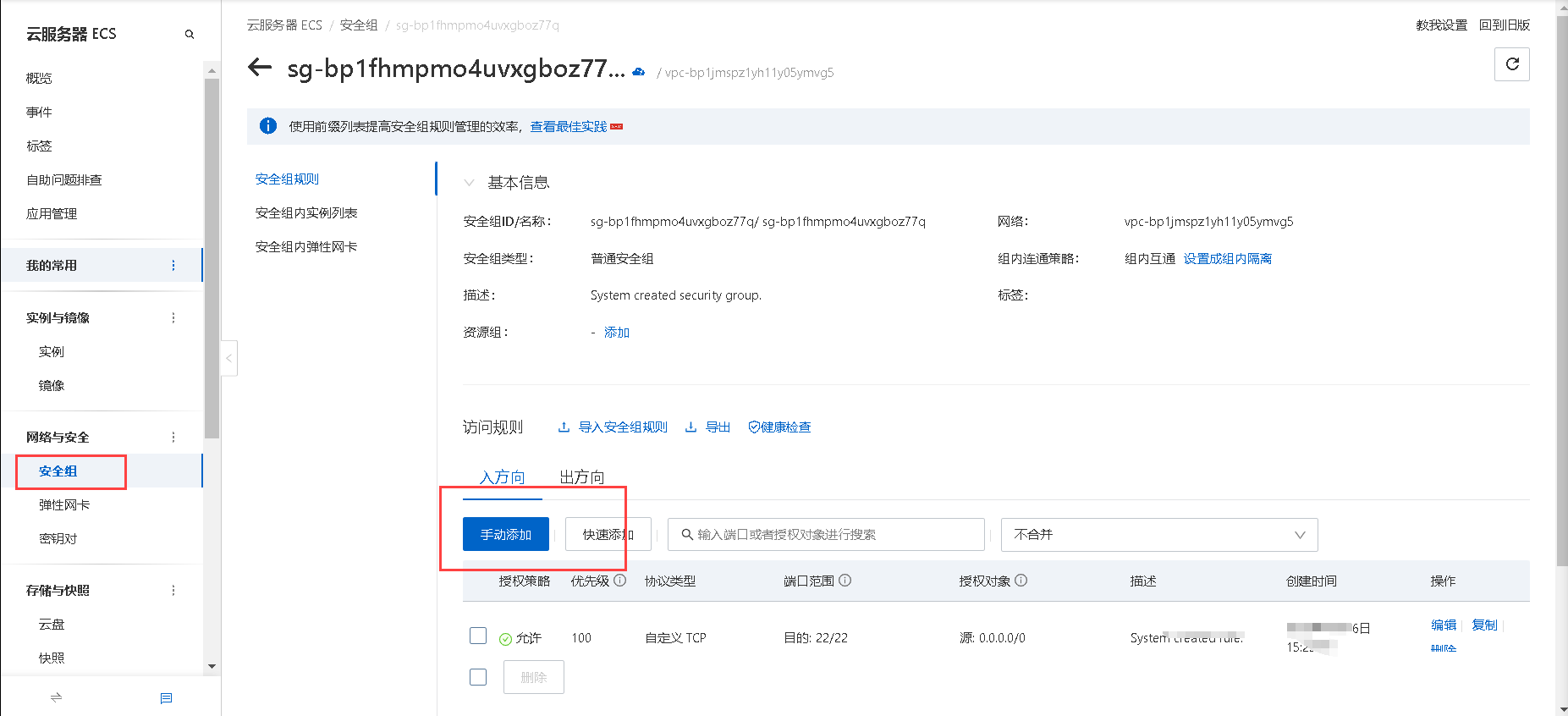

接下来在控制台实例页,找到IP地址,复制公网IP,浏览器访问http:///wp-blog/wp-admin/install.php,即可完成wordpress初始化配置,如下图: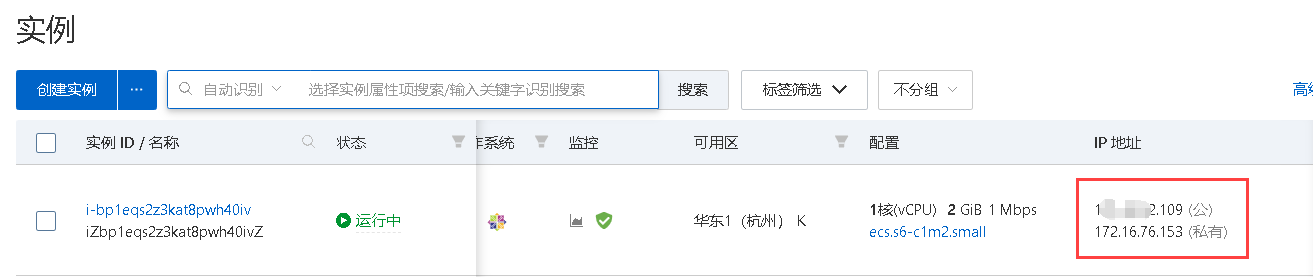
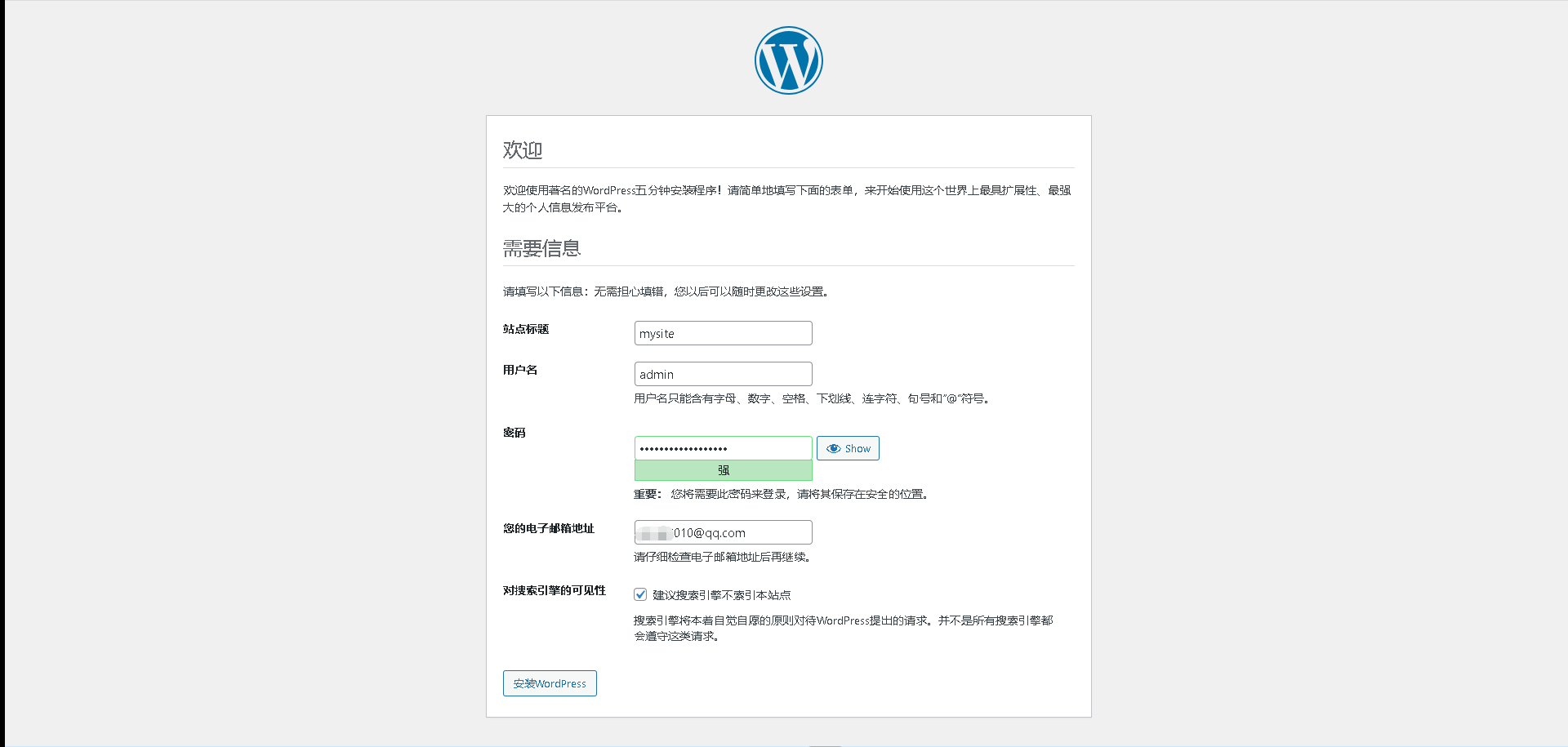
这里自动生成的强密码要保存好,方便后面管理控制台登录,点击安装WordPress。输入用户和密码,进入管理控制台,如下图: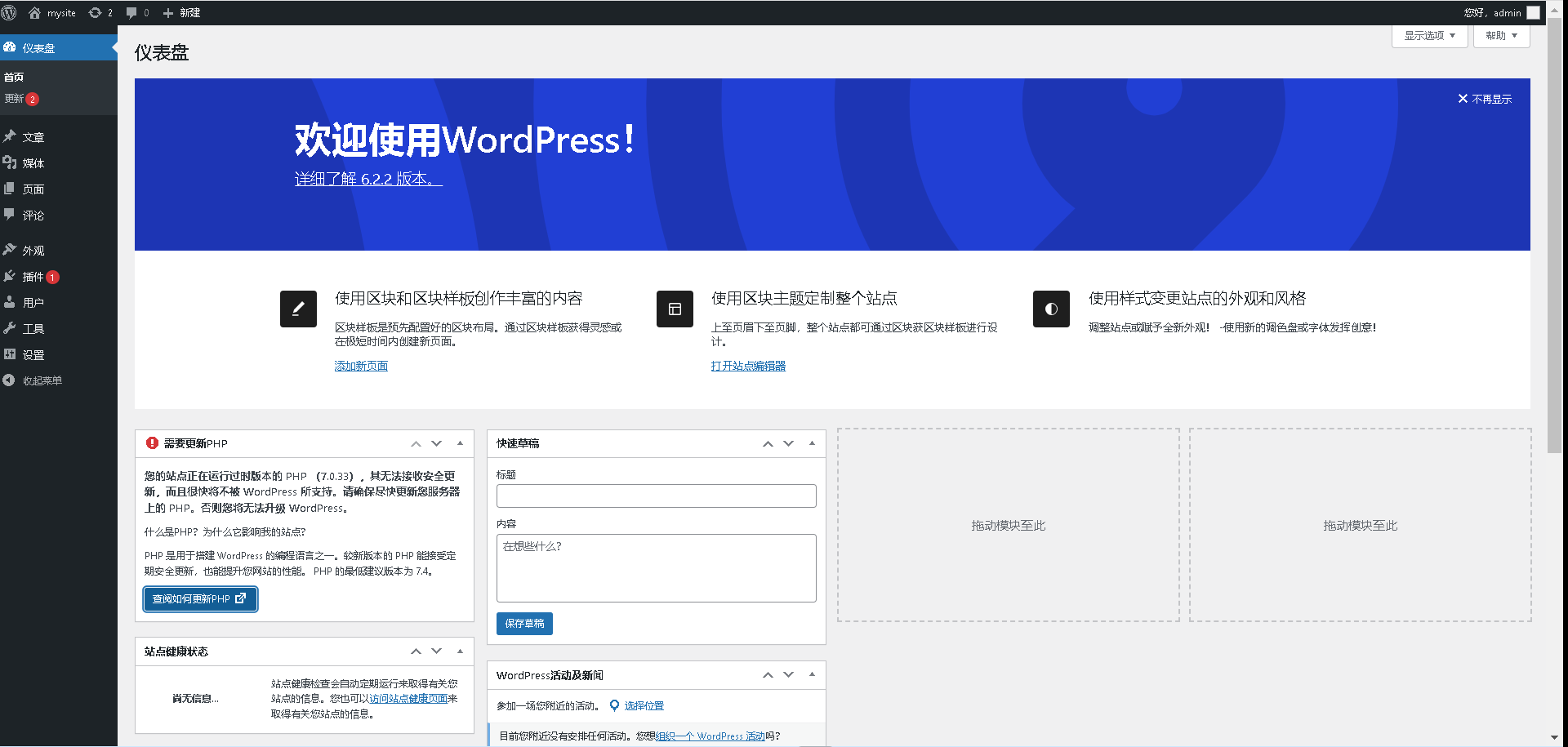
下图是创建的第一个默认的名为mysite的WordPress博客首页: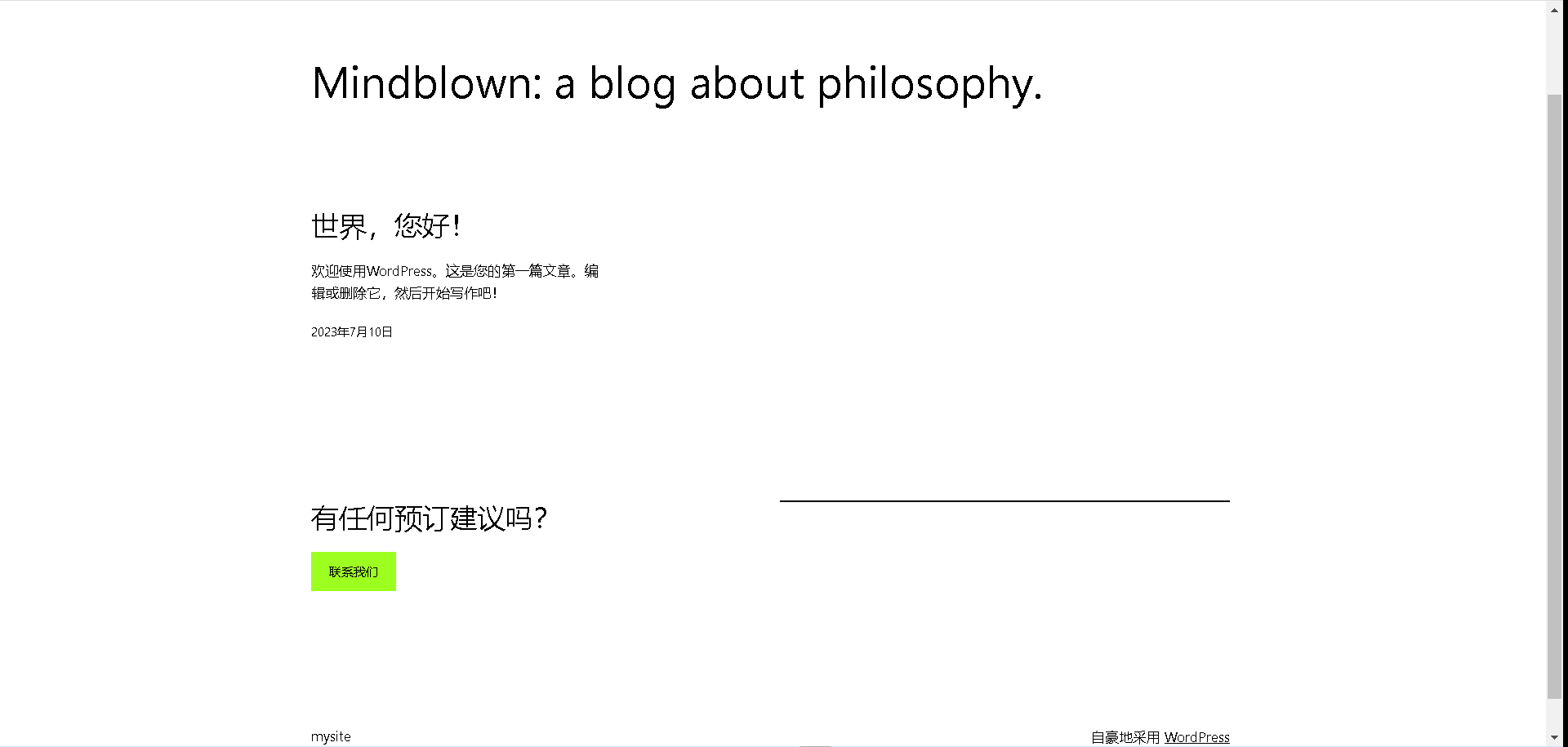
点击管理控制台的左侧的外观-—>主题,上传导航网站模板文件webstock.zip,点击启用模板,如下图: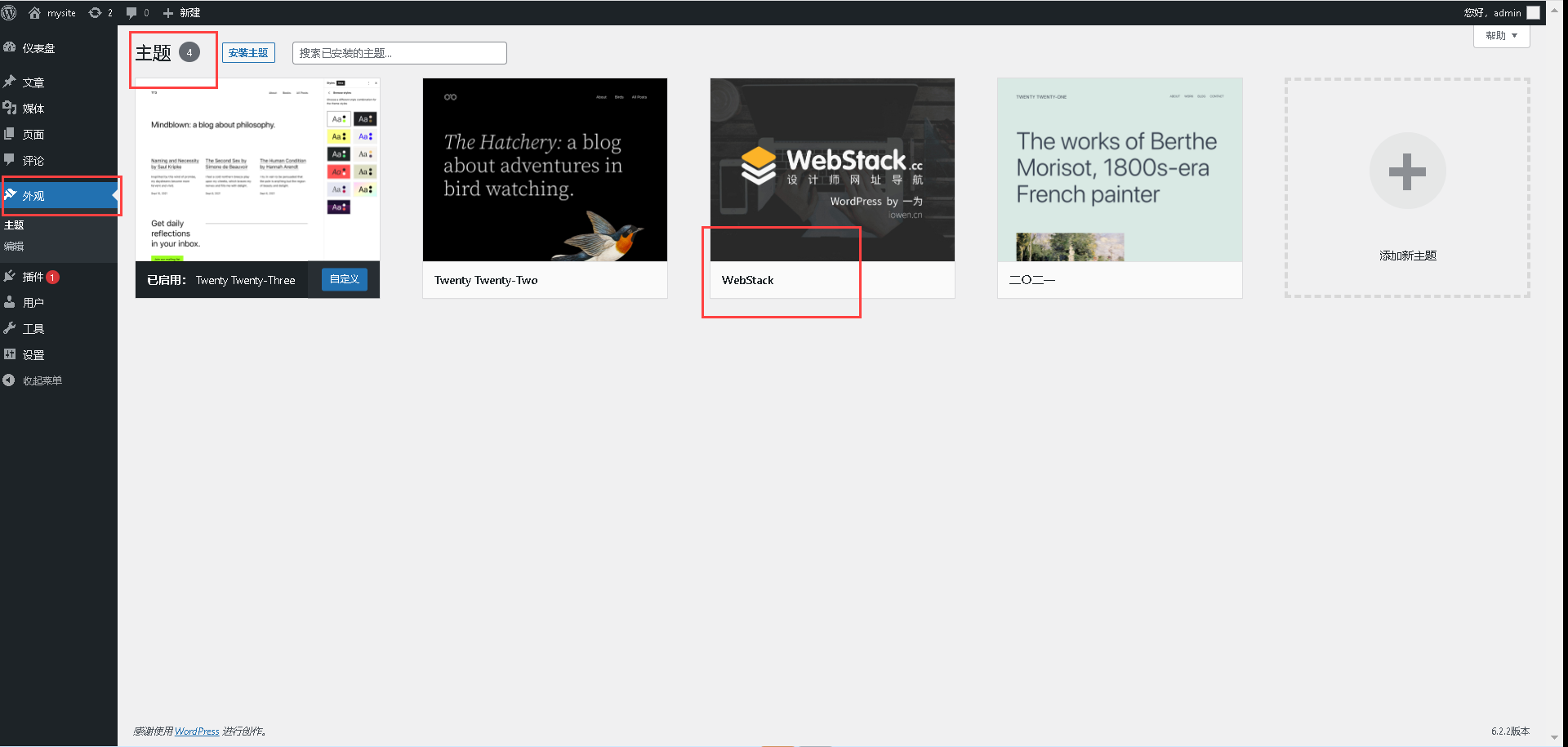
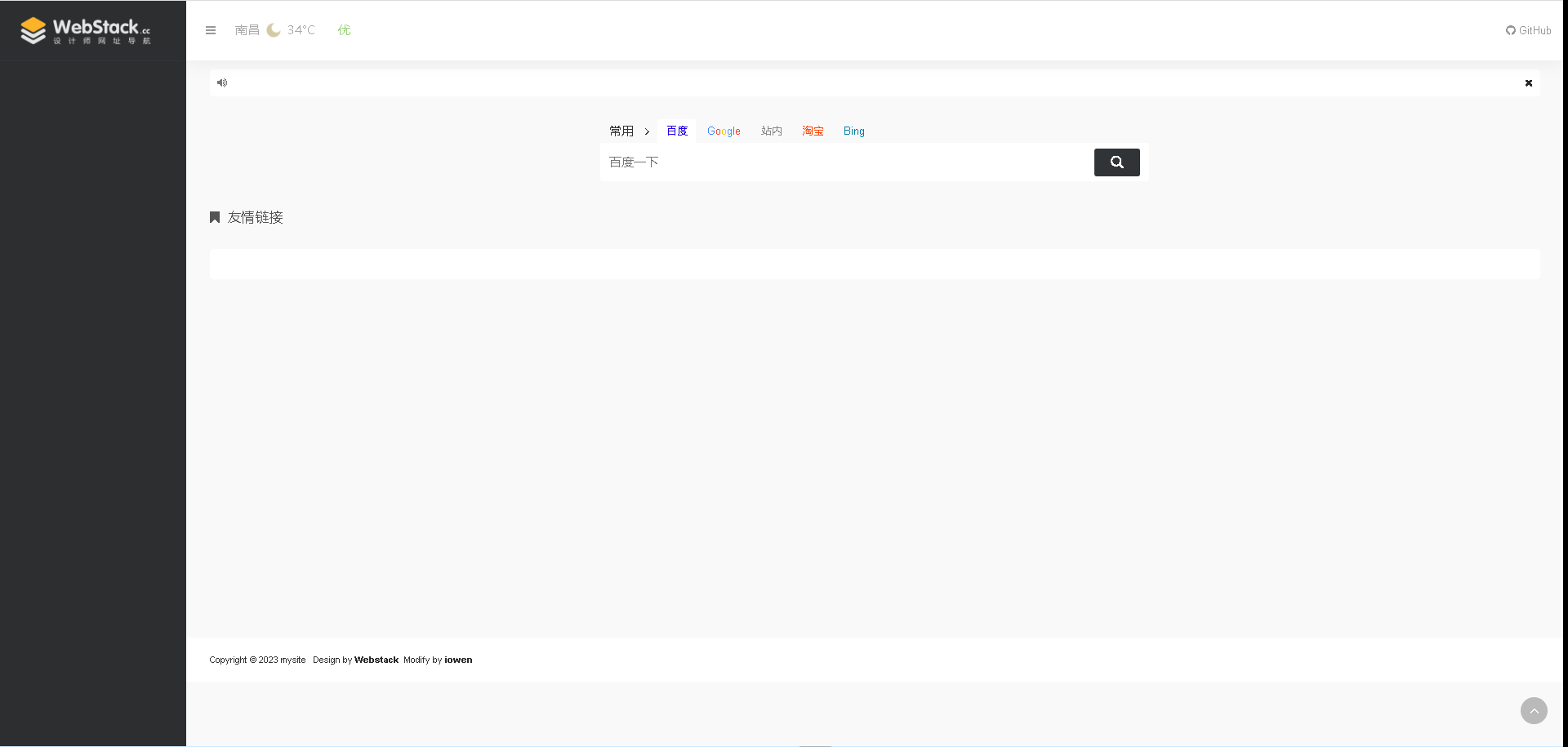
到此,一个基于WordPress实现导航网站的小实验就完成了。对于想实地折腾环境的用户来说,可以参照官方提供的如下实验来完成,参考链接如下:搭建WordPress环境需要用到WEB发布、数据库Mysql以及wordpress的源码程序包。这里我写了下具体步骤,新用户可以直接参考,在ECS服务器上执行,代码如下:
1、安装Apache服务及其扩展包 yum -y install httpd httpd-manual mod_ssl mod_perl mod_auth_mysql 2、安装PHP环境 yum -y install \ https://repo.ius.io/ius-release-el7.rpm \ https://dl.fedoraproject.org/pub/epel/epel-release-latest-7.noarch.rpm 3、添加Webtatic源 rpm -Uvh https://mirror.webtatic.com/yum/el7/webtatic-release.rpm 4、安装PHP yum -y install php70w-devel php70w.x86_64 php70w-cli.x86_64 php70w-common.x86_64 php70w-gd.x86_64 php70w-ldap.x86_64 php70w-mbstring.x86_64 php70w-mcrypt.x86_64 php70w-pdo.x86_64 php70w-mysqlnd php70w-fpm php70w-opcache php70w-pecl-redis php70w-pecl-mongodb 5、安装并配置MySQL wget http://dev.mysql.com/get/mysql57-community-release-el7-10.noarch.rpm yum -y install mysql57-community-release-el7-10.noarch.rpm yum -y install mysql-community-server --nogpgcheck 6、启动MySQL并创建新实例 systemctl start mysqld 查看MySQL的root用户的初始密码 grep "password" /var/log/mysqld.log 修改MySQL默认密码 ALTER USER 'root'@'localhost' IDENTIFIED BY 'wordPassWord1.'; 创建WordPress数据库 create database wordpress; 7、安装WordPress wget https://cn.wordpress.org/latest-zh_CN.tar.gz 执行以下命令,解压 tar -zxvf latest-zh_CN.tar.gz 移动wordpress到Apache根目录 mkdir /var/www/html/wp-blog mv wordpress/* /var/www/html/wp-blog/ 8、初始化wordpress cat -n /var/www/html/wp-blog/wp-config-sample.php 需要手动复制并配置wordpress。 复制wp-config-sample.php为wp-config.php(此文件为WordPress的配置文件,包含数据库配置),并修改其中的数据库配置。 # 进入WordPress目录 cd /var/www/html/wp-blog/ # 复制模板文件为配置文件 cp wp-config-sample.php wp-config.php # database_name_here为数据库名称 sed -i 's/database_name_here/wordpress/' /var/www/html/wp-blog/wp-config.php # username_here为数据库的用户名 sed -i 's/username_here/root/' /var/www/html/wp-blog/wp-config.php # password_here为数据库的登录密码 sed -i 's/password_here/wordPassWord1./' /var/www/html/wp-blog/wp-config.php 9、启动Apache服务器 systemctl start httpd 浏览器访问http://<ECS公网IP>/wp-blog/wp-admin/install.php完成wordpress初始化配置。 访问http://<ECS公网IP>/wp-blog/wp-admin/index.php登录WordPress管理控制台。整个流程体验下来,涨知识不少。本次试用提供的规格完全可以满足环境搭建并流畅运行,试用的时长有3个月,用户完全可以通过体验来了解ECS的所有功能并结合云实验室的实验案例玩转各类环境的搭建。ECS作为云计算的基础设施,不但具备了传统服务器的所有特性,还很好的解决了传统服务器存在的弊端、比如采购成本、机房依赖、人工运维、性能有上限等,真正实现了高弹性、性能卓越、稳定可靠,开箱即用。
2023-07-11 15:53:40赞同 11 展开评论 打赏 -
增加更多的规格选项:提供多样化的 ECS 规格选项,以满足不同用户的需求。不同的应用场景和工作负载可能需要不同的计算资源和存储空间。
提供更大的存储空间:对于一些需要处理大型数据或需要长期存储的应用,增加更大的存储空间选项将是有益的。
提供更高的计算性能:尽量提供更高的 CPU 和 RAM 配置,以支持处理更复杂和计算密集型的应用程序。
增强网络性能和带宽:对于需要高网络带宽的应用场景,提供更高的网络性能和带宽将是非常有帮助的。
延长试用周期:有些用户可能需要更长的试用周期来充分评估 ECS 规格的性能和适用性。延长试用周期可以提供更多的时间来测试和验证功能。
提供更多的文档和示例:对于一些刚开始使用 ECS 的用户,提供更多的文档和示例将帮助他们更好地理解和使用 ECS 规格。
支持多个操作系统:对于用户来说,能够选择适合自己需求的操作系统是很重要的。提供更多的操作系统选项将有助于满足不同用户的需求。
增加灵活性和可扩展性:允许用户根据自己的需求灵活调整和定制 ECS 规格,提供扩展性和灵活性的选项。
2023-07-10 22:12:26赞同 7 展开评论 打赏 -
在使用阿里云ECS之前,我一直使用自建服务器来进行各种互联网服务的部署和运行。但是,自建服务器一方面需要较高的成本投入,另一方面也需要进行维护和保障服务的稳定。在得知阿里云有ECS服务后,我决定进行试用。
首先,阿里云的界面设计简洁明了,非常易于上手。我很快就跟着任务步骤,试用购买了一台ECS,并部署了我的应用程序。无需考虑硬件设施和网络问题,一切都等待阿里云为我处理。
在使用ECS过程中,我发现其稳定性非常高,没有出现任何的重启或故障现象。同时,ECS的云盘存储非常方便,我可以在界面中直接选择并挂载,而无需进行繁琐的操作。
此外,阿里云还提供了完善的监控和预警系统,可以及时发现故障和处理。这一点对于我来说非常重要,因为我需要保证我的应用程序具有高可用性和稳定性。通过阿里云的监控,我可以随时查看服务器的状态和资源使用情况,以便及时排查性能问题。
总的来说,阿里云ECS为我提供了高效的互联网服务部署和运行环境,其稳定性和可靠性都非常让人满意。我会继续使用它,并推荐给我的同事们。
2023-07-10 16:20:07赞同 5 展开评论 打赏 -
云端行者觅知音, 技术前沿我独行。 前言探索无边界, 阿里风光引我情。
最近阿里云推出了免费试用活动,用户可以按照要求领取免费的ECS服务资源。
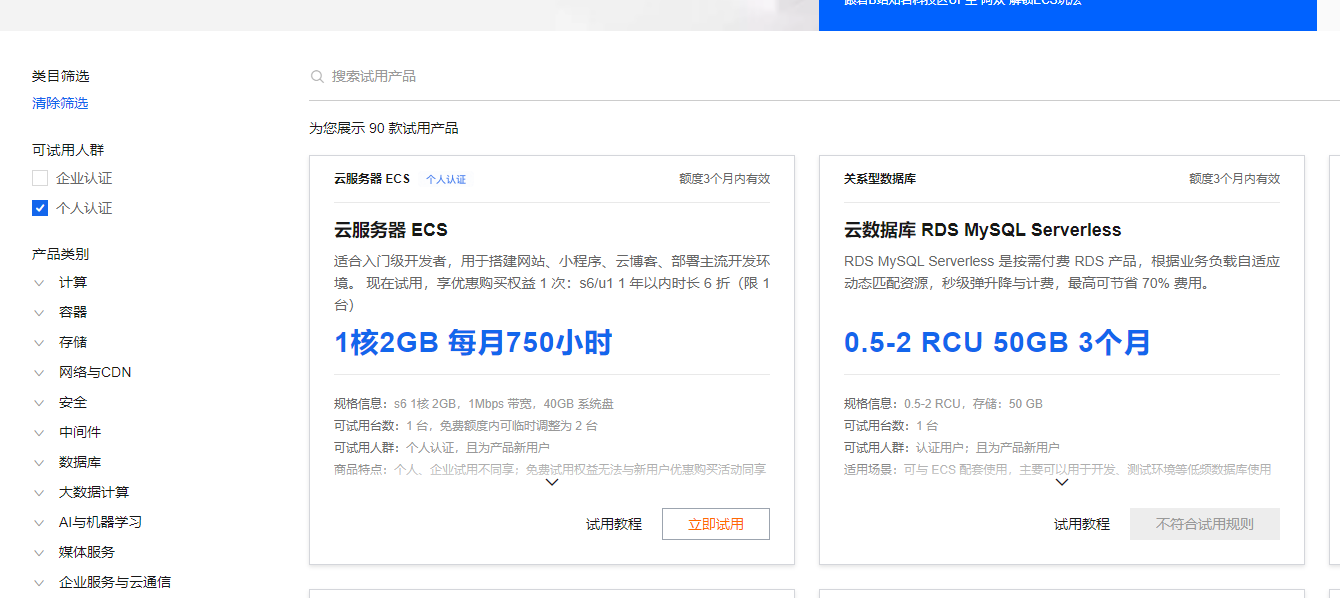
当领取阿里云ECS之后,我们可以尝试在服务器上搭建导航网站,你可以按照以下步骤进行操作:
登录阿里云ECS实例:
○ 登录阿里云控制台,选择刚才免费试用的ECS实例。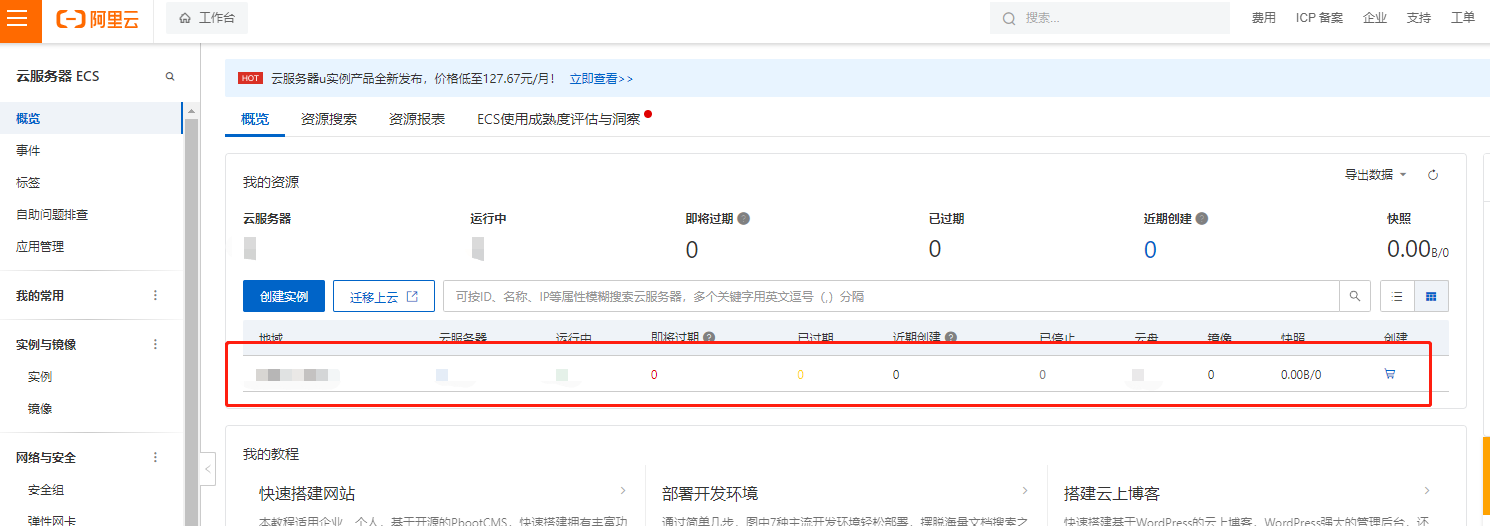
连接到ECS实例:
○ 在ECS实例列表中找到你的实例,点击“远程连接”按钮。
○ 根据操作系统选择合适的远程连接方式,如使用Windows系统可以选择使用远程桌面连接(Workbench),使用Linux系统可以选择使用SSH连接。
○ 输入登录密码,连接到ECS实例。
在远程进入服务器之前,我们需要进入服务器的安全组,配置相关的端口权限,由于实验要求,本次需要开发80端口。

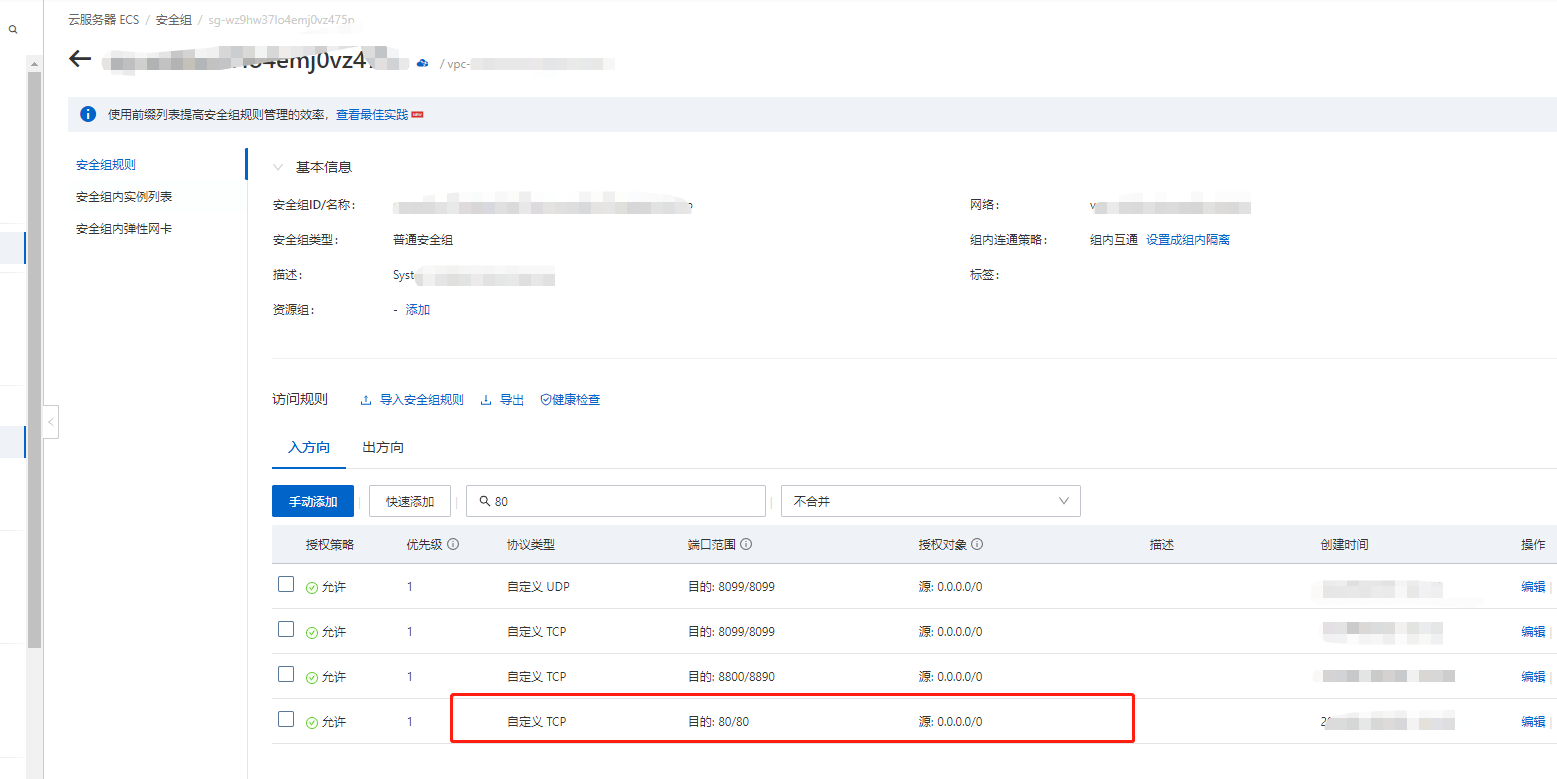
注意事项,如果之前领取服务器的时候,没有选择预装应用WordPress,那么需要我们手动按照以下步骤部署安装nginx、mysql、WordPress等相关工具及环境。
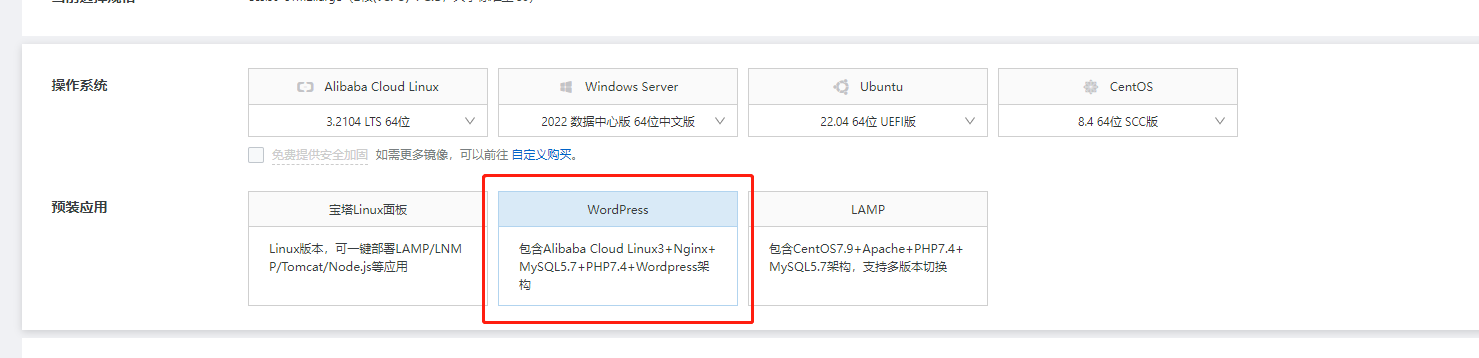
a. 安装LAMP(Linux + Apache + MySQL + PHP)环境:
■ 在ECS实例上执行以下命令安装Apache、MySQL等:
sudo apt update
sudo apt install apache2 mysql-server php libapache2-mod-php php-mysql

b. 配置Apache虚拟主机:
■ 在ECS实例上执行以下命令创建一个新的Apache虚拟主机配置文件:
sudo nano /etc/apache2/sites-available/your_domain.conf○ 在配置文件中添加以下内容(将your_domain替换为你的域名):
ServerName your_domain
DocumentRoot /var/www/html
AllowOverride All
○ 保存并关闭文件,然后执行以下命令启用新的虚拟主机配置:
sudo a2ensite your_domain.conf
sudo systemctl reload apache2c. 安装WordPress:
■ 在ECS实例上执行以下命令下载和解压WordPress:
cd /var/www/html
sudo wget https://wordpress.org/latest.tar.gz
sudo tar -xzvf latest.tar.gz
sudo mv wordpress/* .
sudo chown -R www-data:www-data /var/www/html
sudo chmod -R 755 /var/www/html
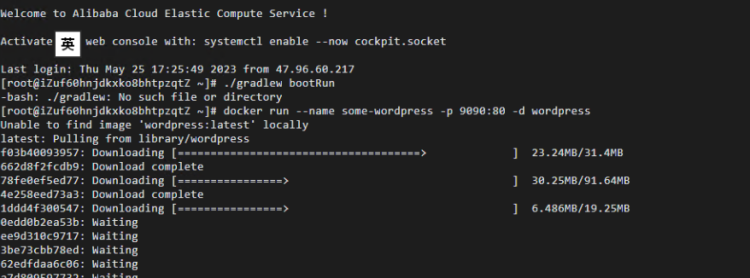
d. 配置WordPress数据库:
■ 在ECS实例上执行以下命令登录到MySQL数据库:
sudo mysql -u root -p○ 创建一个新的数据库和用户,并授予用户访问数据库的权限:
CREATE DATABASE wordpress;
CREATE USER 'wordpressuser'@'localhost' IDENTIFIED BY 'password';
GRANT ALL PRIVILEGES ON wordpress.* TO 'wordpressuser'@'localhost';
FLUSH PRIVILEGES;
EXIT;e. 配置WordPress:
■ 在浏览器中访问你的域名,按照WordPress的安装向导进行配置。
■ 在数据库配置步骤中,输入之前创建的数据库名称、用户名和密码。
■ 完成安装后,登录到WordPress后台进行网站的配置和主题的安装。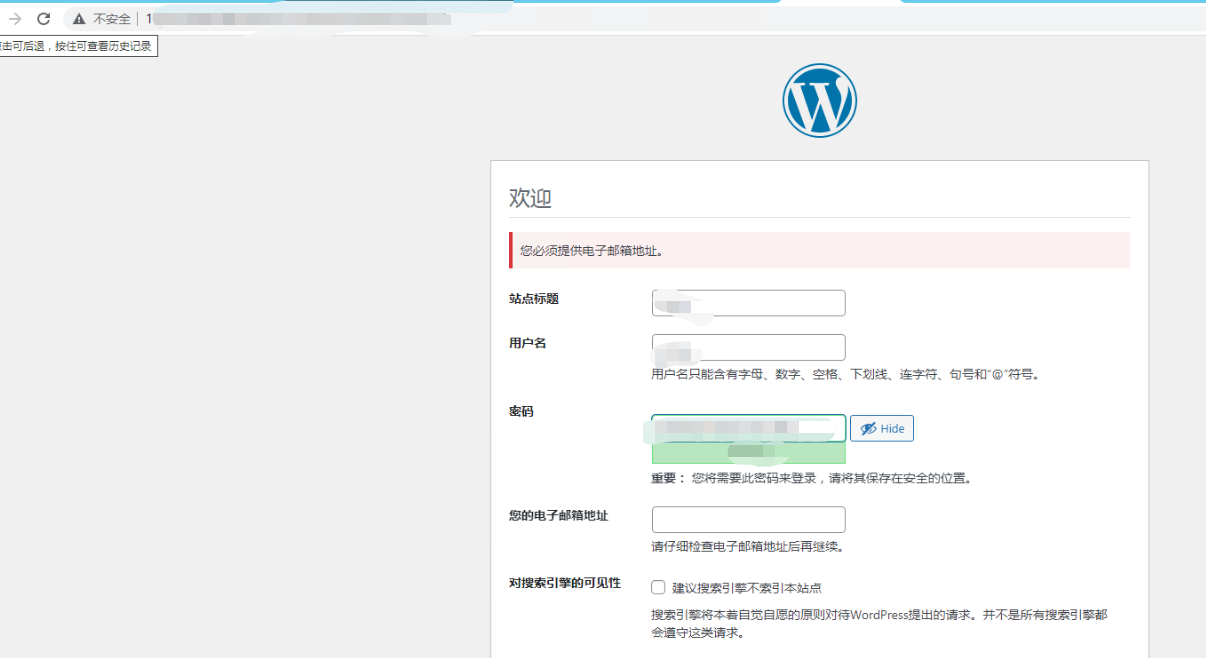
以上是在阿里云ECS上搭建导航网站的基本步骤。请注意,这只是一个简单的指南,具体的步骤可能会因你的需求和环境而有所不同。
实验体会:
○ 阿里云ECS提供了强大的云计算资源,可以方便地搭建和管理网站。
○ WordPress是一个流行的内容管理系统,提供了丰富的功能和主题,适用于各种类型的网站。
○ 在搭建网站时,需要注意安全性的问题,例如配置网络安全组。通过这个实验,我不仅成功搭建了一个导航网站,还学习到了许多有关云计算和网站搭建的知识。这将为我今后在阿里云ECS上搭建其他类型的网站提供基础和经验。
2023-07-10 16:17:14赞同 5 展开评论 打赏 -
从事java行业9年至今,热爱技术,热爱以博文记录日常工作,csdn博主,座右铭是:让技术不再枯燥,让每一位技术人爱上技术
作为阿里云社区的老用户了,这次云服务器ECS是没有试用资格的,但是虽然没有试用资格,想要利用阿里云服务器搭建导航网站还是可以实现的哦,因为阿里云除了提供免费试用以外,还有内容丰富的免费实验室,免费实验室的地址很好找,大家可自行探索吧。
下面再来说说基于阿里云服务器搭建导航网站,这里在阿里云场景下,不管你是跟着阿众视频搭建导航网站还是说按我说的去实验室免费场景搭建导航网站,基本上全过程都有详细的操作步骤。在这一点上对于新手小白上手阿里云服务器就特别友好。也就是说,只要你愿意动手,那么你就有学习成长的机会。通过搭建导航网站,你对于云服务器的实例,安全组等基础概念也会有一定的理解,可以说,服务器上云并没有传统服务器到云上服务器过渡的那么生硬。可以说,操作不变,服务提升,就是这么个概念。云上服务也才是后续服务发展的基础的。
2023-07-10 14:55:38赞同 3 展开评论 打赏 -
生之宇宙,归之殊途
使用ECS的建议:
规划实例类型:在选择ECS实例时,根据您的需求和预算选择适当的实例类型。阿里云ECS提供了多种实例类型,包括计算优化型、内存优化型、存储优化型等。根据您的应用需求和预期负载来选择适合的实例类型。
弹性扩展:使用阿里云ECS实例时,可以利用自动伸缩功能来根据负载情况自动扩展或缩减实例数量。这样可以在高峰时段满足需求,在低谷时段减少成本。
安全设置:确保您的ECS实例有适当的安全设置。这包括使用安全组规则限制网络访问、配置网络访问控制列表以及使用阿里云的云盾服务来增强安全性。
2023-07-10 10:28:07赞同 2 展开评论 打赏 -
1、大概的部署过程如下:
1)远程登录ECS后台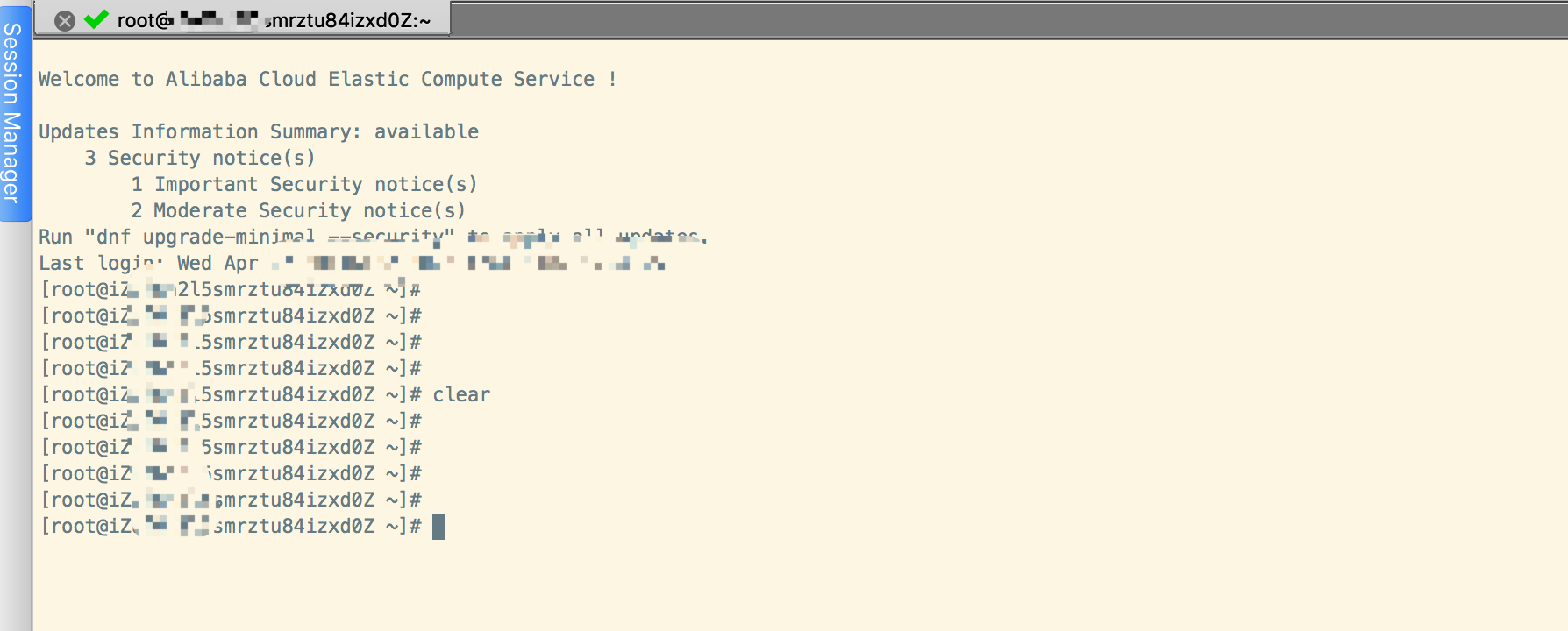
2)安装mysql
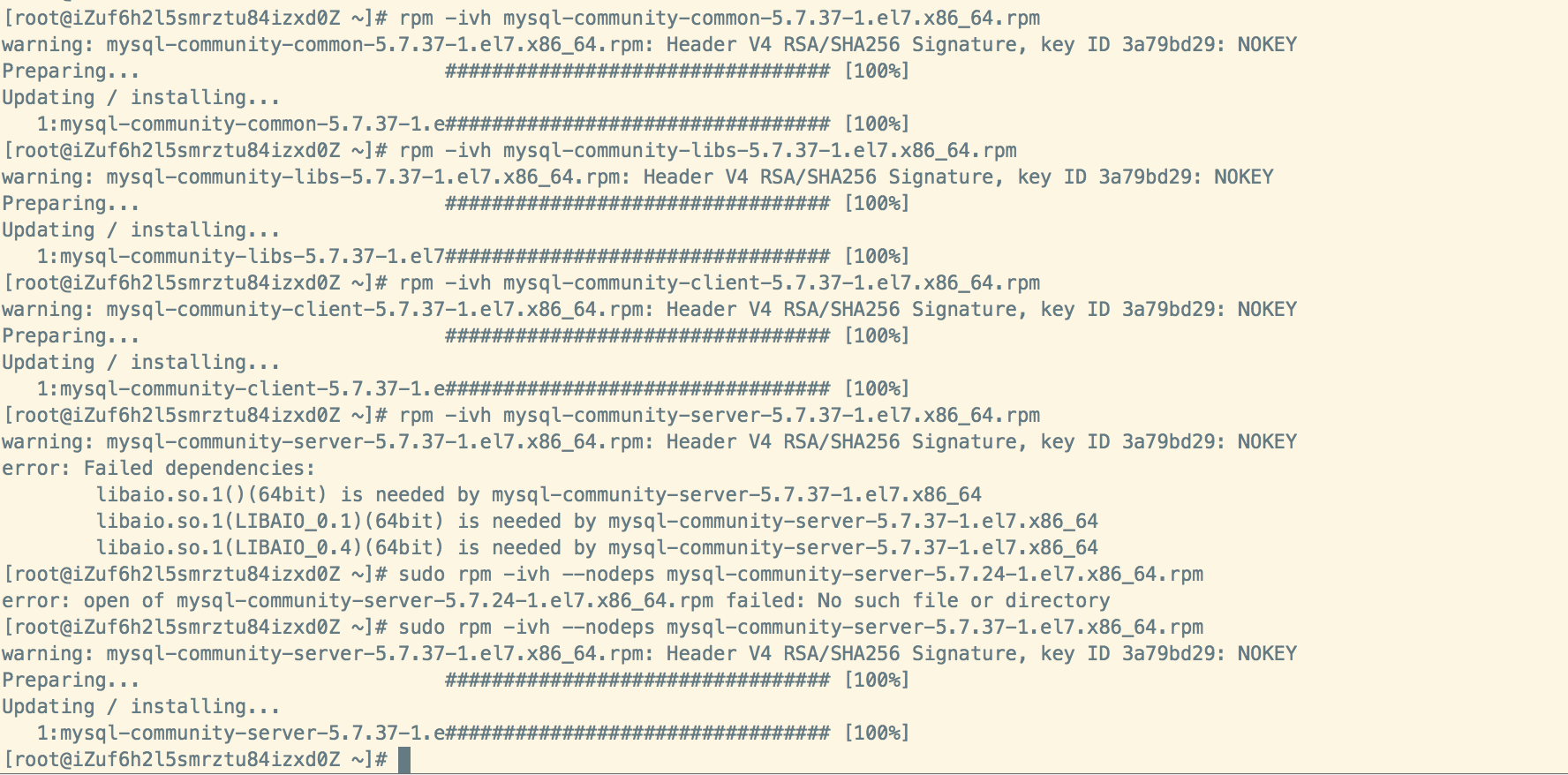
3)搭建网站,添加入向规则,允许80。
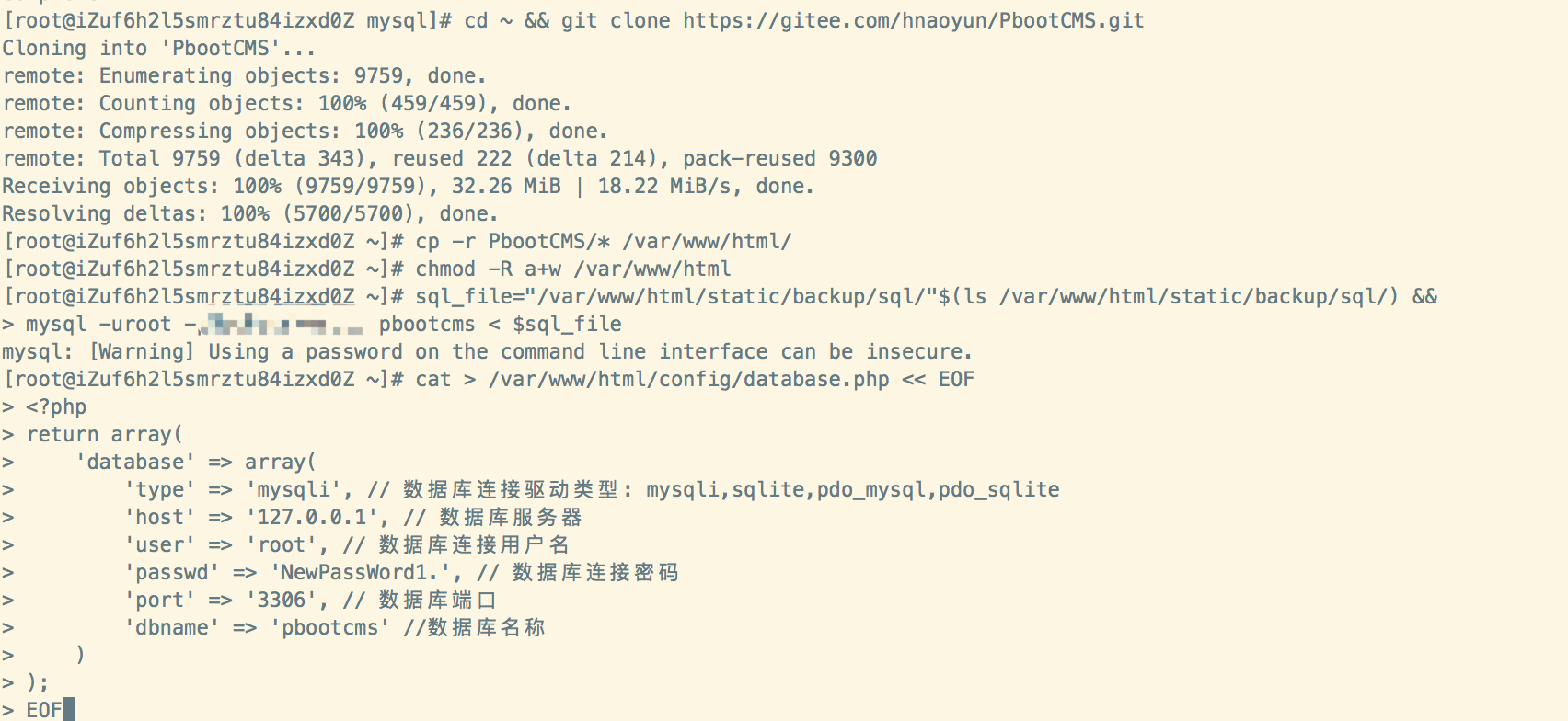

针对部署网站所需的ECS规格配置取决于多个因素,包括网站的访问量、负载情况、所需的计算资源等。以下是一些常见的ECS规格配置选项:
1、CPU和内存:ECS实例通常以vCPU(虚拟CPU)和内存为单位进行规格配置。较小的网站可能只需要少量的CPU和内存资源,而较大的网站可能需要更多的资源来处理高并发请求。常见的ECS规格配置包括1核2GB、2核4GB、4核8GB等。
2、存储空间:ECS实例通常具有一定的存储空间,用于存储操作系统、应用程序和数据。根据网站的需求,可以选择适当的存储空间大小。此外,可以考虑使用云盘来扩展存储空间,并根据需要选择合适的云盘类型(如SSD云盘、高效云盘等)和容量。
3、带宽:ECS实例的带宽决定了网站与外部网络的连接速度。根据网站的预计访问量和网络传输需求,选择适当的带宽规格。阿里云提供不同带宽规格的ECS实例供选择,如按固定带宽计费的入宽带、按使用流量计费的按量付费带宽等。
4、地域和可用区:选择适合的地域和可用区来部署ECS实例,以便降低访问延迟和提高可用性。根据网站的目标受众和业务需求,选择距离用户较近且稳定的地域和可用区。
社区可以推出些带有GPU的计算型实例比如GPU共享型4vCPU 8G内存来进行免费试用。
2023-07-09 21:58:19赞同 3 展开评论 打赏

版权声明:本文内容由阿里云实名注册用户自发贡献,版权归原作者所有,阿里云开发者社区不拥有其著作权,亦不承担相应法律责任。具体规则请查看《阿里云开发者社区用户服务协议》和《阿里云开发者社区知识产权保护指引》。如果您发现本社区中有涉嫌抄袭的内容,填写侵权投诉表单进行举报,一经查实,本社区将立刻删除涉嫌侵权内容。






